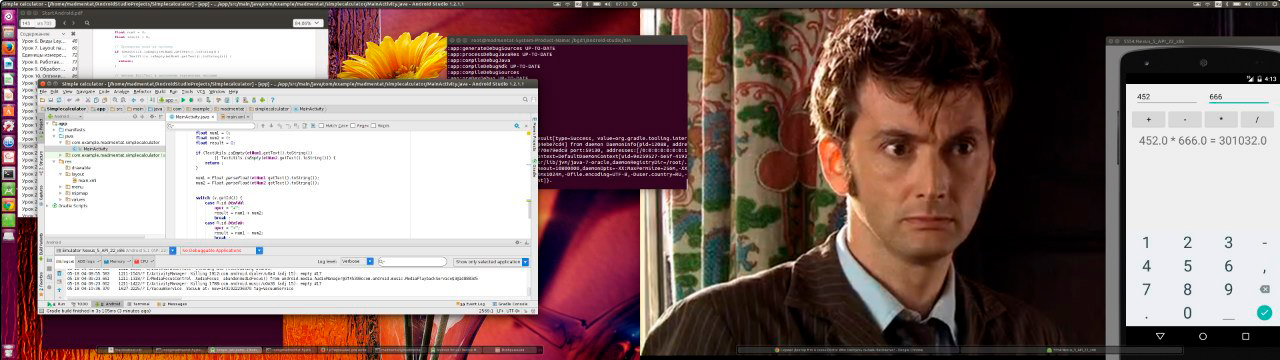УСТАНОВКА DEB ПАКЕТОВ ИЗ КОНСОЛИ
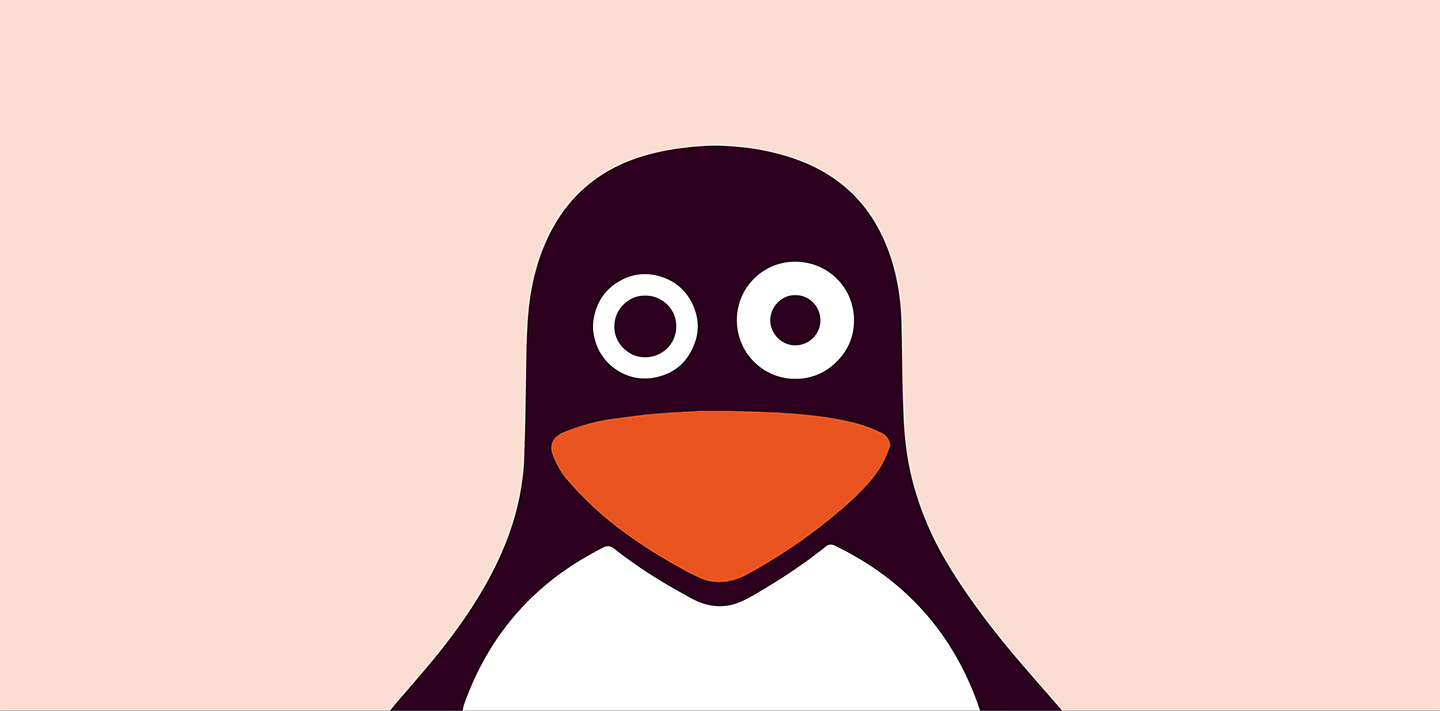
Откройте каталог со скачанным файлом, кликните правой кнопкой мыши и выберите «Открыть в терминале». В некоторых дистрибутивах, вроде Lubuntu, это не работает, так как вместо nautilus там используется файл-менеджер pcmanfm-qt, но выход есть:
Cntrl+L Ctrl-C Ctrl-Alt-T
cd
Если Ctrl-V не прокатывает, путь и имя файла придется добавить через правый клик мыши. Далее:
sudo dpkg -i имя_пакета.deb
Вероятнее всего вы увидите ошибку зависимостей. Продемонстрирую на примере пакета nmap в свежеустановленной системе Ubuntu 18.04:
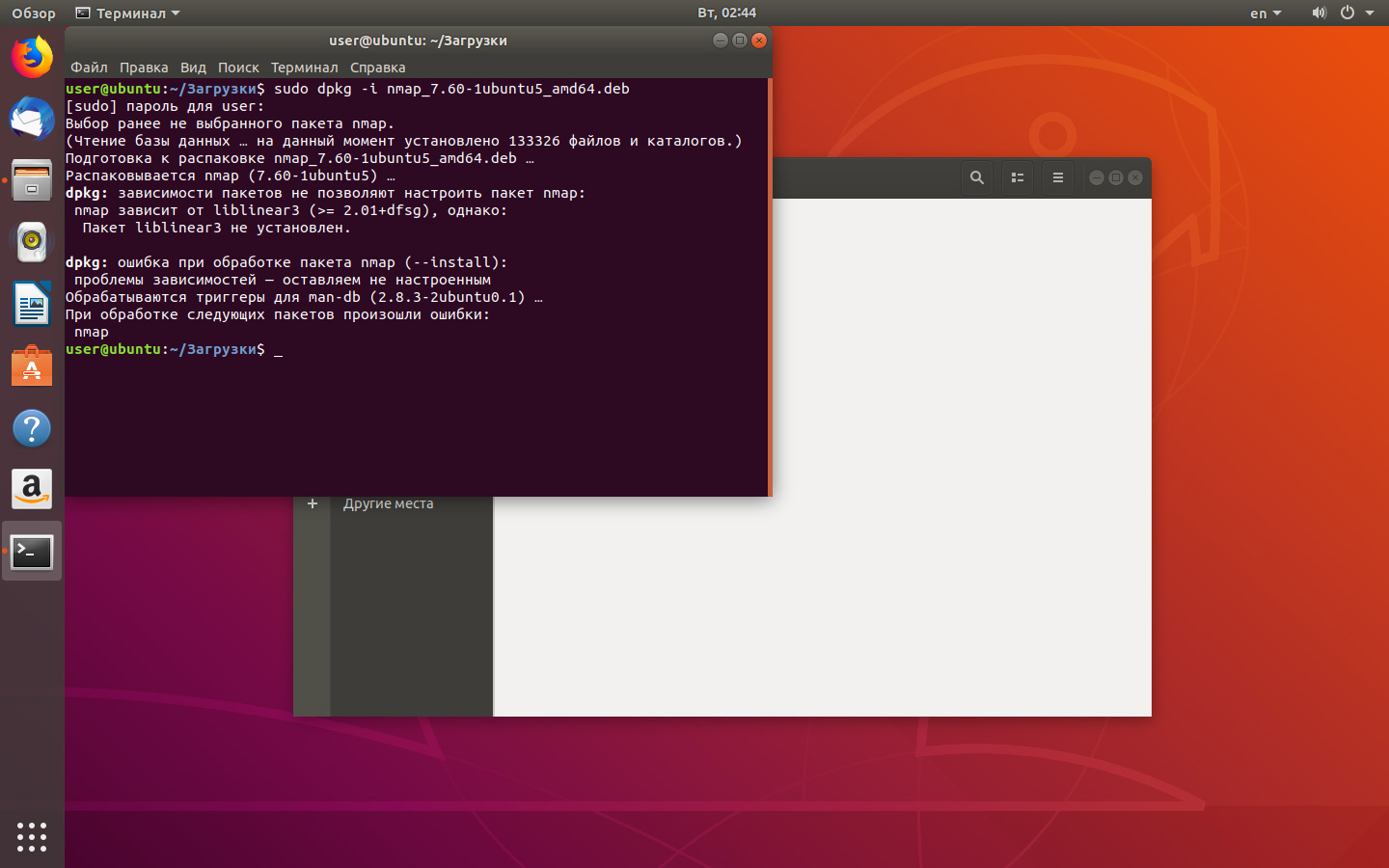
Исправить это довольно просто, введите команду проверки зависимостей:
sudo apt -f install
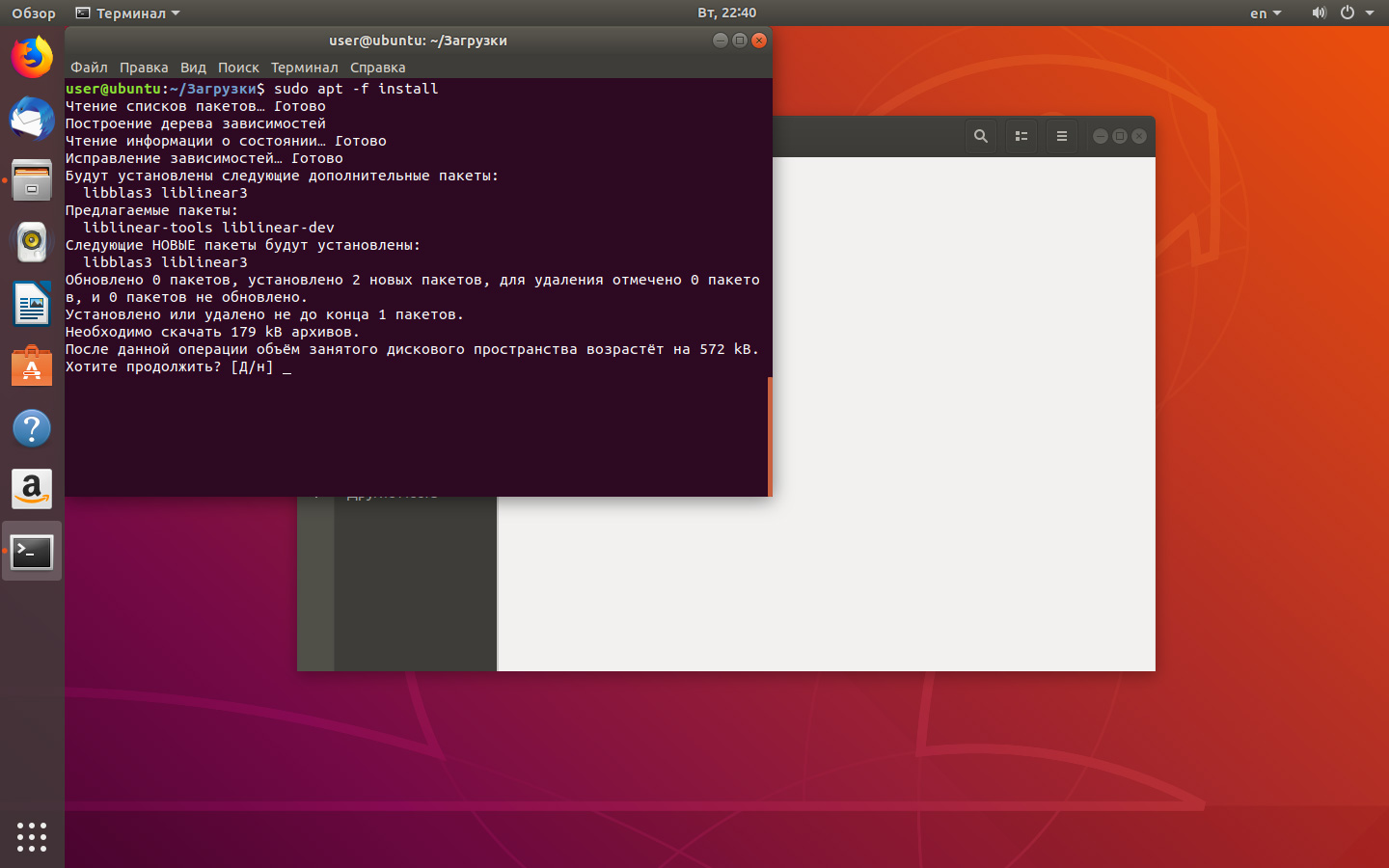
Зависимости успешно добавлены в систему и установленный пакет стабильно работает:
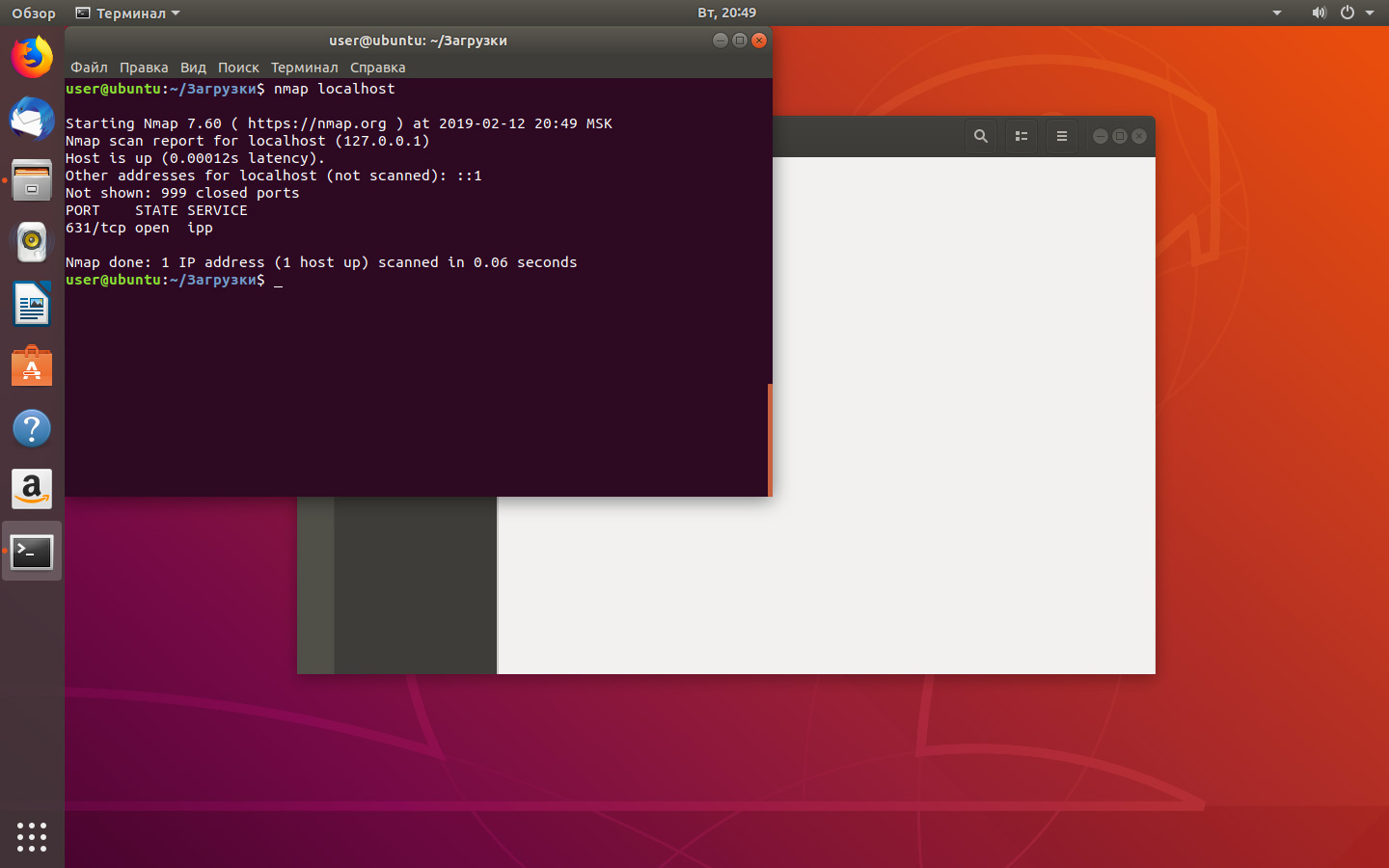
УДАЛЕНИЕ DEB ПАКЕТОВ ИЗ КОНСОЛИ
sudo apt remove имя_пакета
Или если хотите удалить пакет со всеми его настройками:
sudo apt purge имя_пакета
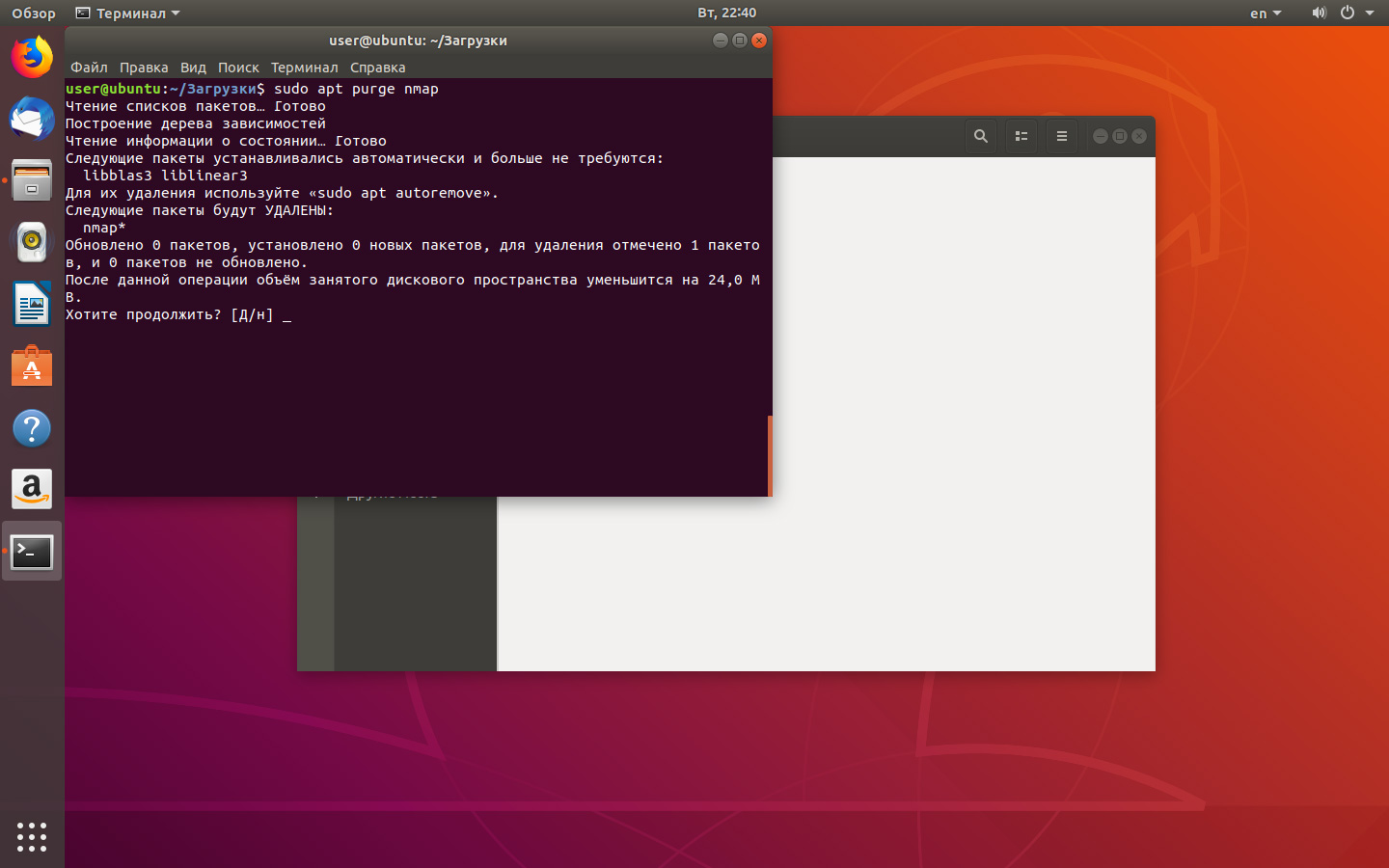
После удаления установленного вручную пакета остались его зависимости. Чтобы навести порядок в системе воспользуемся командой:
sudo apt autoremove

Используйте в консоли клавишу «Tab» один или несколько раз чтобы автоматически продолжить путь к директории или файлу. Это не только ускоряет работу в терминале, но также избавляет от лишних ошибок при наборе команд. Авто продление «Tab» работает не только при наборе пути к файлу. Его можно применять для запуска любой программы если она уже установлена в системе. Просто наберите первые буквы из названия пакета и продолжите нажатием на «Tab».